
강력 추천 무설치 캡처 프로그램 Snipaste
안녕하세요. 오늘 제대로 된 캡처 프로그램을 소개하려고 합니다. 제가 자주 이용하는 캡처 프로그램인 lightshot을 충분히 아니 그 이상 대체 가능하다고 말씀드리고 싶은데요. Snipaste 다운로드부터 사용방법까지 알아보겠습니다.
1. Snipaste 다운로드
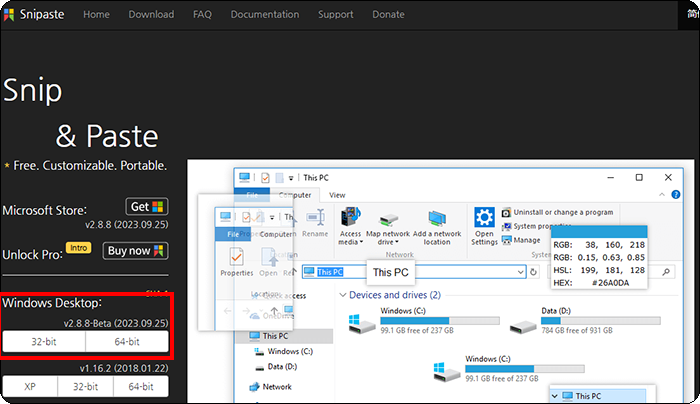
‣ 먼저 snipaste 홈페이지로 이동해 주세요. https://www.snipaste.com/
‣ 메인화면에 바로 다운로드 버튼이 있는걸 볼 수 있습니다.
‣ 윈도우 버전용으로 본인 환경에 맞는 걸 다운로드하여주세요(32 비트면 32-bit, 64 비트면 64-bit)
‣ snipaste는 무설치이기 때문에 압축 풀고 snipaste.exe 파일을 실행해주면 됩니다.
‣ 맥 버전도 지원하고 있으니 맥 사용하시는 분들도 사용해보시길 추천드립니다.
2. 사용방법
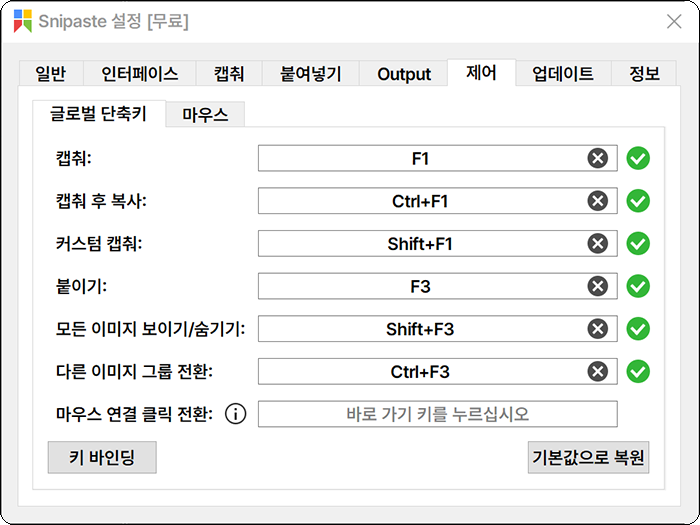
‣ snipaste의 기본 단축키 설정입니다. 여기서 원하는 단축키로 변경해 주셔도 좋습니다.
‣ 여기서 캡처 단축키를 실행하여 캡처를 할 수 있고 일단 캡처를 실행한 모습을 보여드리면 이렇습니다.
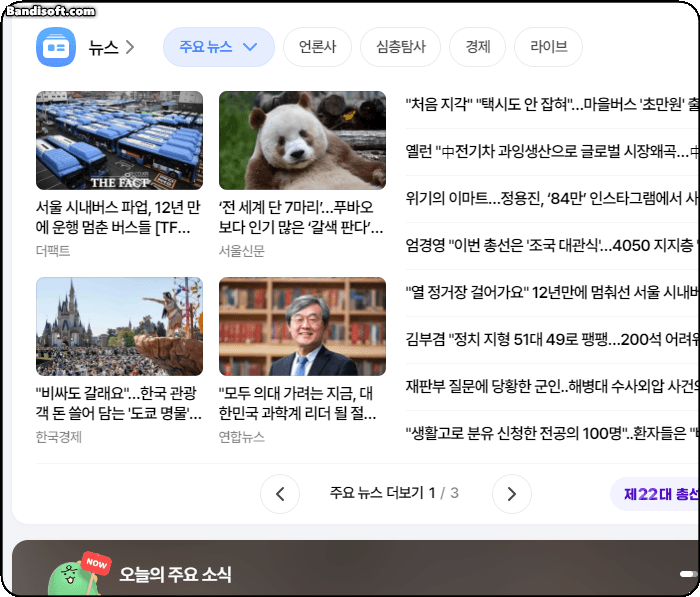
‣ 캡처를 실행하면 일반적인 캡처프로그램과 같이 영역을 선택하는 화면이 나옵니다.
‣ 움짤과 같이 영역 선택 후 다양한 기능을 사용할 수 있는데요.
- 펜
- 하이라이트(형광펜)
- 모자이크
- 텍스트 삽입
- 지우개
- 선택된 영역의 컬러값(RGB) 확인
- 히스토리 기능(캡처 영역 지정 후 , . 반점 키와 온점 키를 이용해 캡처 히스토리를 볼 수 있습니다.)
- 핀(고정기능)
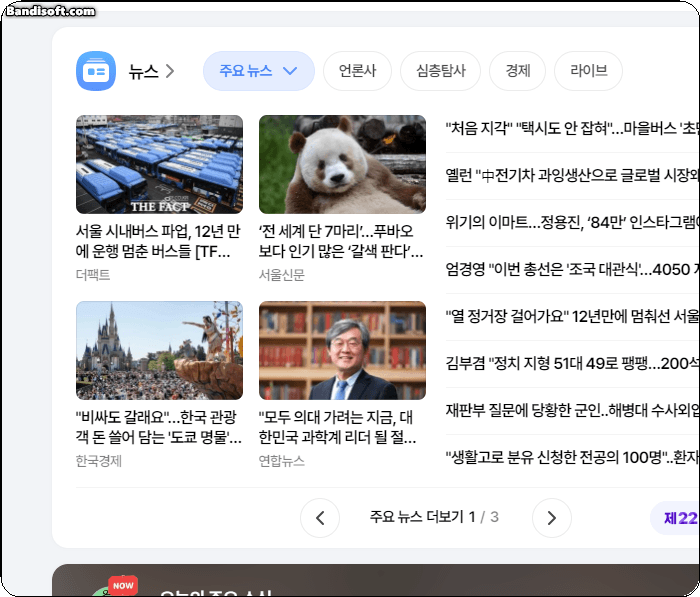
‣ 또한 '활성화된 윈도우 영역 캡처' 이렇게 따로 단축키가 있는 것이 아니라 움짤과 같이 마우스로 갖다대면 윈도우 영역을 자동 감지하여 캡처 할 수 있습니다.
‣ 윈도우 영역뿐만이 아닌 UI 영역도 자동감지하여 캡처할 수 있는데요.
‣ 이런 기능 들을 단축키로 나누어 놓은 것이 아닌 하나의 단축키로 사용할 수 있는 점에서 좋은 것 같습니다.
‣ 원하는 영역을 캡처하거나, 활성화된 윈도우를 선택하여 캡처하거나, 화면에 나와있는 UI를 캡처하거나 다양하게 사용할 수 있습니다.
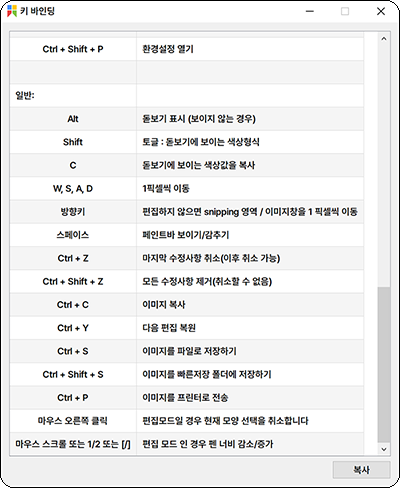
‣ 캡처할 영역 지정 후 다음 키를 가장 많이 사용하실 텐데요.
‣ Ctrl + C 복사 / Ctrl + S 수동저장 / Ctrl + Shift + S 지정된 폴더에 빠른 저장
3. 환경설정
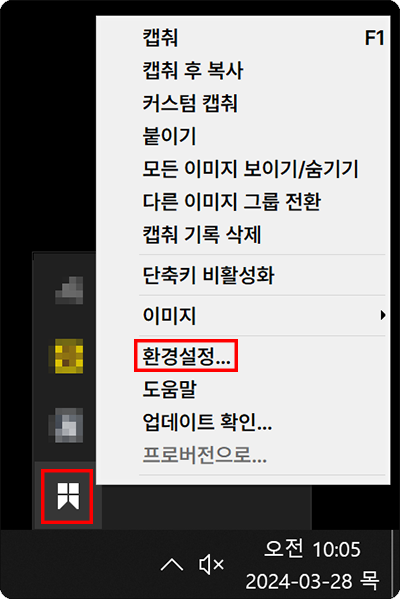
‣ snipaste 환경설정은 사진과 같이 알림 영역에서 우클릭 후 환경설정을 눌러주세요.
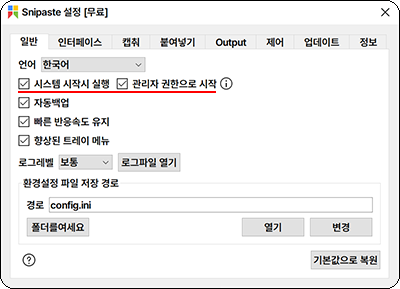
‣ snipaste를 윈도우 부팅 시 자동으로 실행하게 하려면 위 옵션을 켜주세요.
‣ 단축키를 제대로 사용하시려면 관리자 권한으로 시작까지 체크해주셔야 합니다.
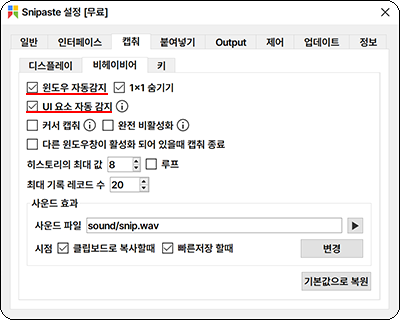
‣캡처할 때 윈도우와 UI요소가 자동으로 감지되는 것이 싫으신 분들은 두가지 옵션을 모두 꺼주세요.
‣ 캡처 할 때 좌측 하단 도움말 표시가 싫으신 분들은 [캡처] - [디스플레이] - [키 바인딩 팁 표시]를 꺼주세요.
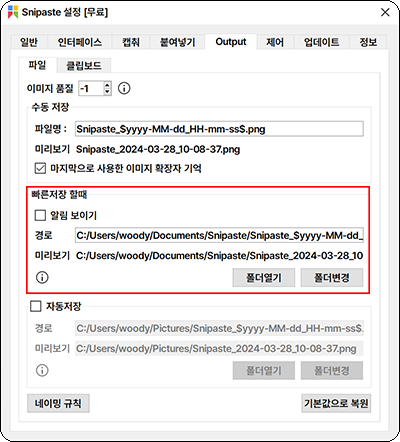
‣ 캡처하고 빠른 저장의 폴더 경로는 위 화면에서 변경할 수 있습니다.
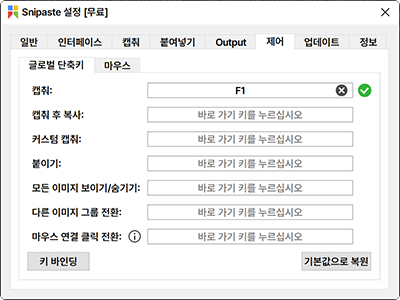
‣ snipaste의 단축키는 여기서 변경해 주시면 됩니다.
‣ 아래 [키 바인딩] 버튼을 누르면 기본적인 단축키 목록을 확인할 수 있습니다.
마치며
저는 캡처 프로그램으로 lightshot을 주로 사용해 왔었는데, 윈도우11에서 정상작동을 하질 않아 윈도우10으로 내려왔습니다. 캡처프로그램 하나 때문에 윈도우를 바꿀 정도였는데, 이렇게 또 좋은 프로그램을 찾아서 기분이 좋네요. snipaste의 장점은 무료, 가볍다, 빠르다, 캡처 후 복사, 빠른 저장의 선택 가능, 단축키 하나의 올인원 기능 등이 있습니다. 제가 원하는 기능이 있어 정말 lightshot을 충분히 대체할 수 있을 것 같습니다. 캡처 프로그램을 아직 자리 잡지 못하셨다면 snipaste 한번 사용해 보세요.
'리뷰 > 프로그램' 카테고리의 다른 글
| Geek Uninstaller - 프로그램 삭제 유틸 폴더/레지까지 완벽하게 지우기(무설치) (0) | 2024.04.11 |
|---|---|
| 포토샵 작업을 한번에 - 자동화 일괄처리 하는 방법 (0) | 2024.03.07 |
| 알캡처 - 알시리즈 캡처 프로그램 다운로드/사용법 (2) | 2024.03.06 |
| 그린샷(Greenshot) - 라이트샷 대체 캡처프로그램 (0) | 2024.03.04 |
| 구라 제거기 - 쓸데없는 뱅킹 프로그램 전부 다 지우자! (8) | 2023.05.15 |